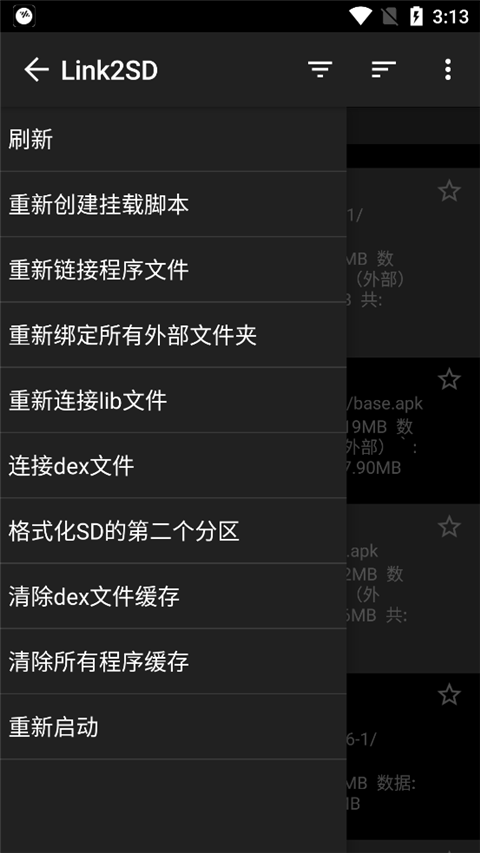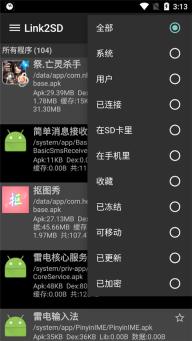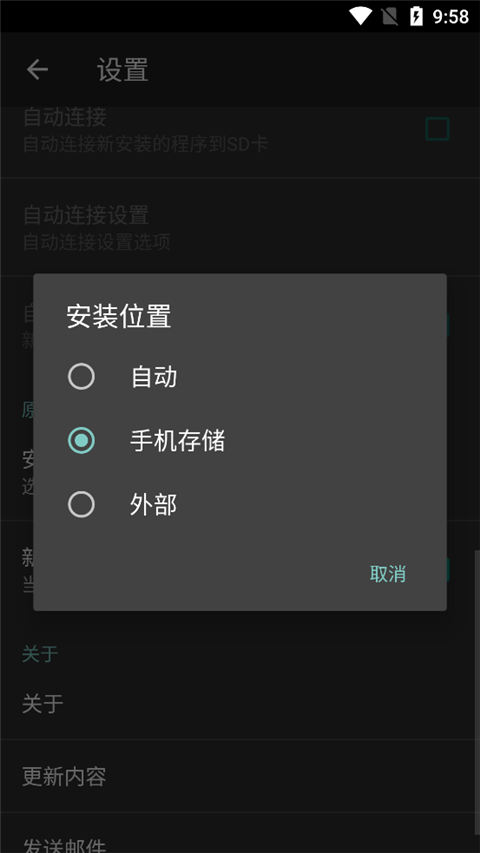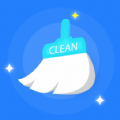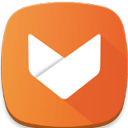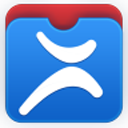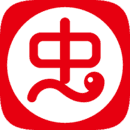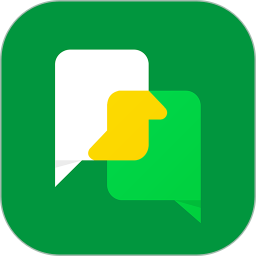应用介绍
Link2SD中文版是一款适用于Android平台的手机软件,主要功能是将应用移动到SD卡。它的功能与Apps2SD脚本类似,熟悉Apps2SD的用户都清楚,它能连接SD卡的第二分区来安装程序。Link2SD中文版不仅能把手机应用转移至SD卡,还具备应用卸载、冻结、转换为系统应用、清除数据以及清除缓存等功能。在手机内存不足,需要挂载内存时,使用它来转移数据,十分方便快捷。
Link2SD软件能在Android 1.6 - 4.4平台上完美运行。借助它,Android手机用户可将应用程序转移至SD卡,但这需要root权限支持。其原理是Link2SD将挂载的ext2设为/data/sdext2的SD卡分区,让Android系统开机时挂载该分区,从而实现程序移动功能。对于那些喜欢随意下载各类内容的用户而言,这款软件实用性极强。有需要的小伙伴,欢迎前来下载。
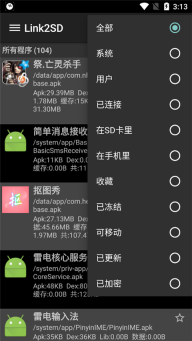
软件特色
- 创建和删除你选择的应用程序为APK,DEX和lib文件链接
- 自动链接新安装的应用程序(可选)
- 任何用户应用程序移动到SD即使应用程序不支持移动到SD(又名“力招”,为Android 2.2及更高版本)
- 显示支持的应用程序移动到SD与本地上apps2sd(Android 2.2及更高版本)
- 设定默认安装应用程序的位置,可选择自动、内部或外部(适用于Android 2.2及更高版本)
- 批量关联,解除关联,重新安装,卸载,“SD”,“移动电话”功能(多选模式)
- 卸载系统应用程序(去除臃肿软件)
- 冻结和取消冻结系统和用户应用程序
- 转换到用户应用程序的系统应用程序
- 转换的用户应用程序到系统的应用程序
- “更新”系统应用程序集成到系统(ROM)
- 清除数据和缓存的应用程序
- 有一次,进行了清除所有应用程序缓存的操作(操作方式是点击缓存清除按钮,而非根目录相关操作)
- 列出的应用程序,显示详细的尺寸信息和链接状态
- 排序与过滤器的运用
- 按名称搜索应用程序
- 显示可用空间信息的内部存储,SD卡和SD卡的第二个分区
link2sd中文版基本使用指南
1. 挂载界面会自动弹出,若挂载有误,可手动重新进行挂载。
(重新创建挂载脚本)
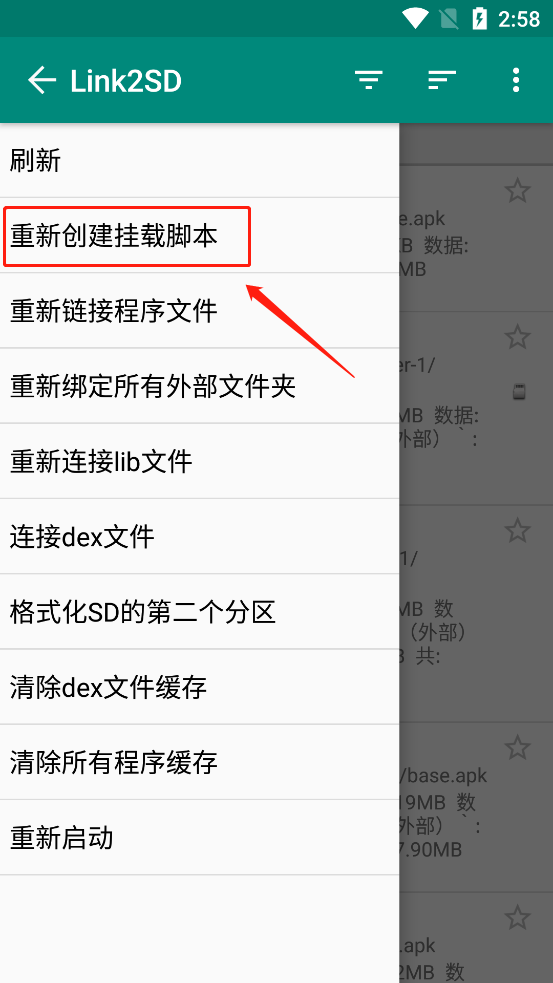
2、挂载完成后会提示重启,此图片显示的是已连接状态,大家无需在意,直接勾选第一个选项框,随后点击确定即可。
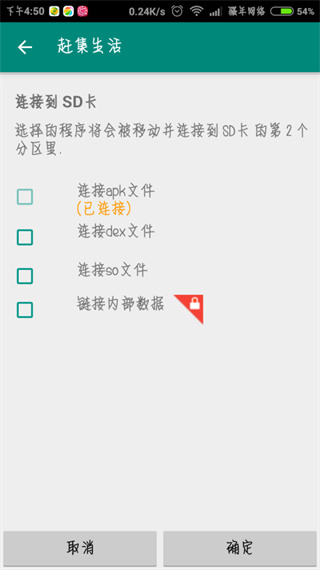
3、最后大家看看一下手机吧。
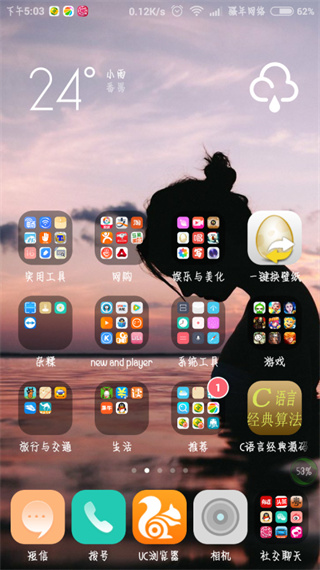
如何设置开机时重新连结lib文件?
1、打开link2sd中文版之后点击页面右上角的三个点。
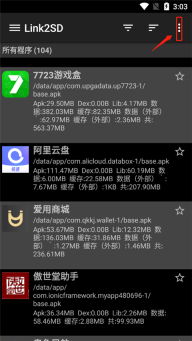
2. 在弹出的下拉菜单中点击“设置”。
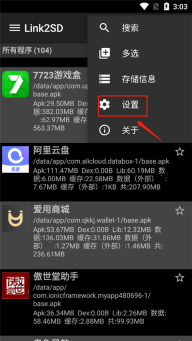
3、在“设置”页面选择“开机时重新连结lib文件”后面的框框勾上就可以了。
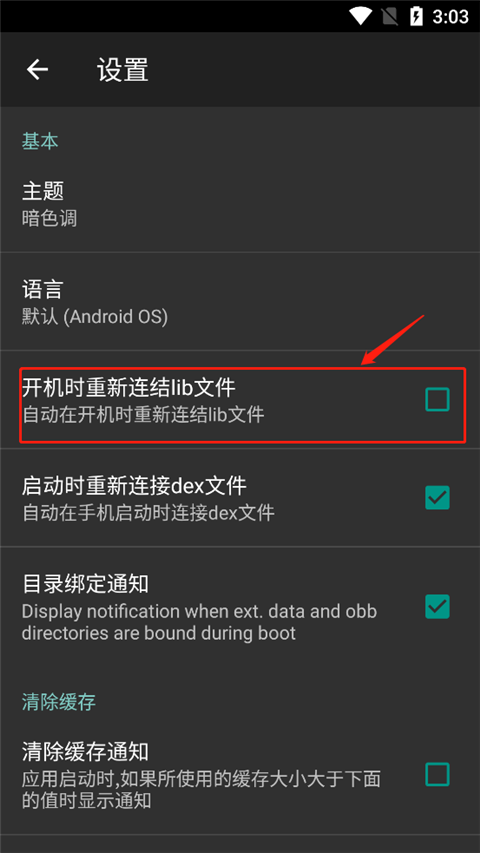
link2sd找不到第二分区
1、之前进行分区操作未能成功,随后使用diskgenius软件打开,将所有分区进行格式化并删除,点击左上角的“保存更改”。完成上述操作后,依照教程重新进行分区。分完区之后,把USB模式调回到ADB模式,此时屏幕会显示SD卡为空卡。
2、不用管它,直接重启。重启完能读SD卡,这时候下载并在手机里打开安装包安装link2sd,打开link2sd,需要root,允许权限,选择FAT32/FAT16,之后就跟教程一样了,需再次重启。开机后再打开link2sd,主菜单点开设置,选择存储信息就能看到第二分区了
更新日志
v4.3.4版本
1、修复Bug并进行改进
详细信息
分类:系统工具 修改时间:2025-09-10 18:55:09